時間:2016-09-02 來源:互聯網 瀏覽量:
win8係統u盤安裝方法就暫時跟大家介紹到這裏,希望以上的教程能幫到有需要的用戶。
win8係統u盤裝機的方法:
1、將製作好的u教授u盤啟動盤插入usb接口(台式用戶建議將u盤插在主機機箱後置的usb接口上),然後重啟電腦,出現開機畫麵時,通過使用啟動快捷鍵引導u盤啟動進入到u教授主菜單界麵,選擇“【02】”回車確認。
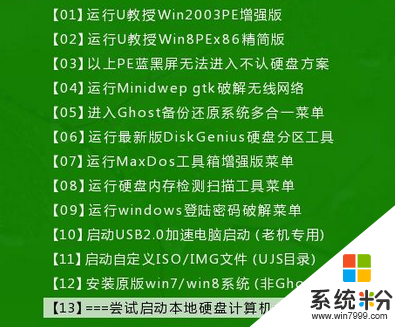
2、在進入u教授裝機版pe係統桌麵後,會自動彈出u教授PE裝機工具窗口,此時點擊“更多”進入下一步操作。
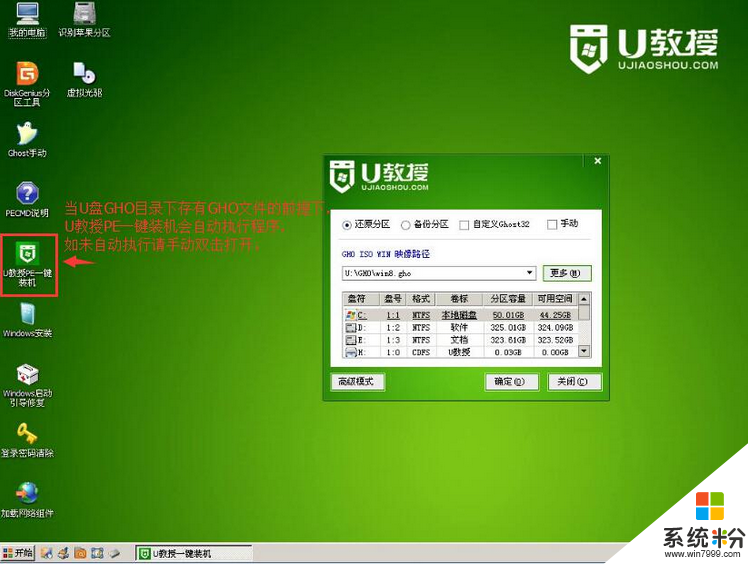
3、接著打開存放在製作好的u教授u盤啟動盤中的ghost win8係統鏡像包,點擊“打開”進入下一步操作。
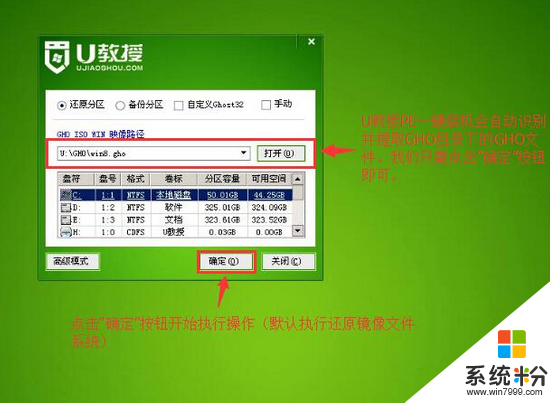
4、等待裝機工具所需要的係統文件之後,在下方磁盤列表中選擇一個磁盤分區做為安裝係統使用,然後點擊“確定(Y)”進入下一步操作。

5、在彈出的窗口中,點擊“是(Y)”可開始執行安裝係統的操作。
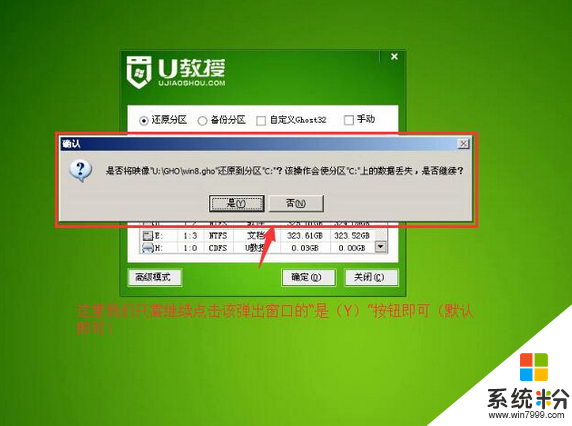
6、此時裝機工具正將係統文件釋放到指定磁盤分區當中,耐心等待係統釋放過程結束即可。
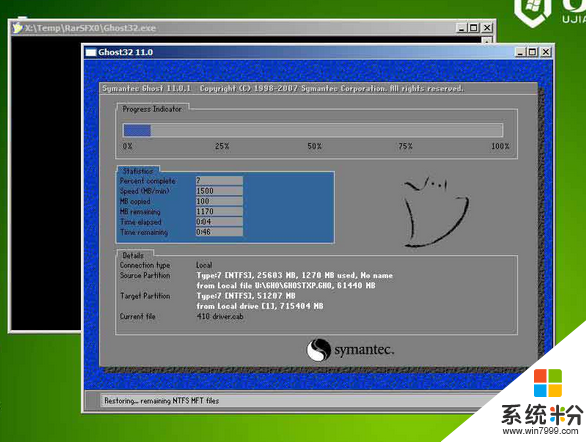
7、釋放過程完成之後,電腦將自動重啟,並將繼續執行其他相關安裝win8係統的安裝過程,耐心等待所有安裝過程結束即可。
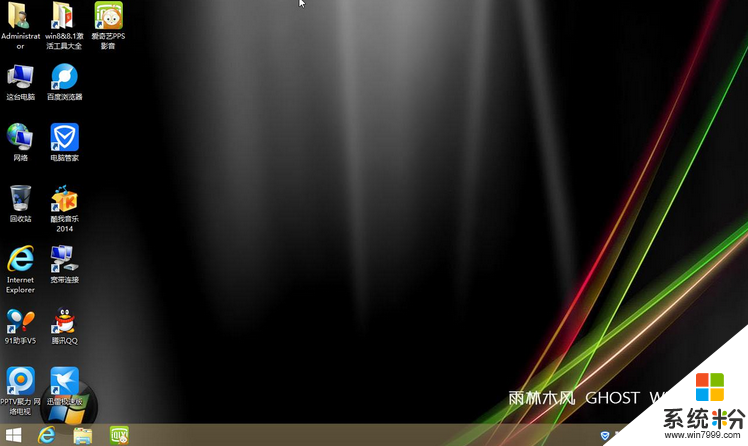
以上就是win8係統u盤安裝方法的全部內容,希望能幫到有需要的用戶。還有其他的電腦使用技巧,或者是u盤啟動盤製作方法需要了解的話,歡迎上u教授查看相關的文章。